在日常使用电脑的过程中,了解电脑的硬件和软件配置是非常重要的,它能够帮助我们更好地了解电脑的性能和功能,并在需要时进行相应的升级和优化。本文将介绍如何查看电脑配置的详细数据,帮助读者轻松获取所需信息。
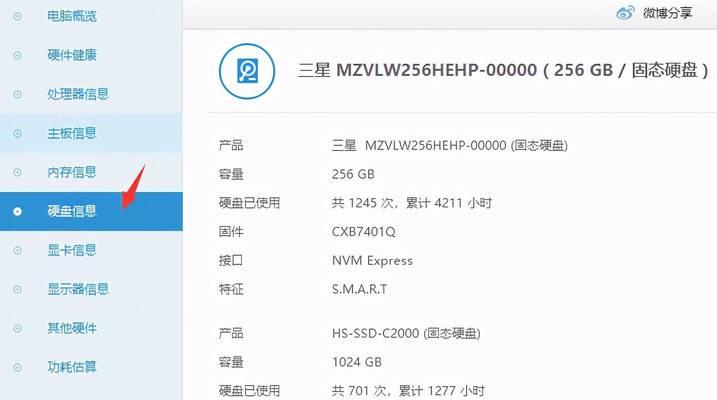
一、操作系统信息
通过查看操作系统信息,我们可以了解到电脑所使用的操作系统的版本、发行号、内核版本等关键信息。在Windows系统中,打开“开始菜单”并点击“设置”,选择“系统”和“关于”,即可查看到相关信息。
二、处理器信息
处理器是电脑的核心组件之一,了解处理器的型号、主频、核心数等信息对于判断电脑性能非常重要。在Windows系统中,按下“Win+R”组合键打开运行对话框,输入“dxdiag”后回车,在弹出的窗口中选择“处理器”选项卡即可查看详细信息。
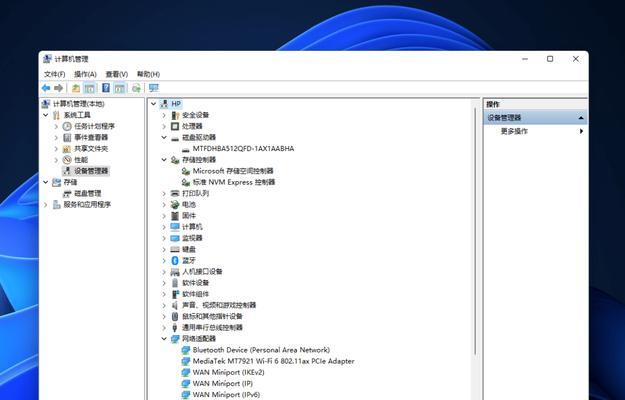
三、内存信息
内存是影响电脑运行速度的关键因素之一,了解内存的容量、型号、频率等信息可以帮助我们更好地了解电脑的性能状况。在Windows系统中,按下“Ctrl+Shift+Esc”组合键打开任务管理器,在“性能”选项卡中选择“内存”,即可查看详细信息。
四、硬盘信息
硬盘是存储电脑数据的重要组件,了解硬盘的类型、容量、剩余空间等信息对于管理和维护电脑非常重要。在Windows系统中,打开“此电脑”或“我的电脑”,右键点击硬盘图标,选择“属性”,即可查看详细信息。
五、显卡信息
显卡是处理电脑图形显示的关键组件,了解显卡的型号、显存容量等信息对于游戏和图形处理非常重要。在Windows系统中,按下“Win+R”组合键打开运行对话框,输入“dxdiag”后回车,在弹出的窗口中选择“显示”选项卡即可查看详细信息。
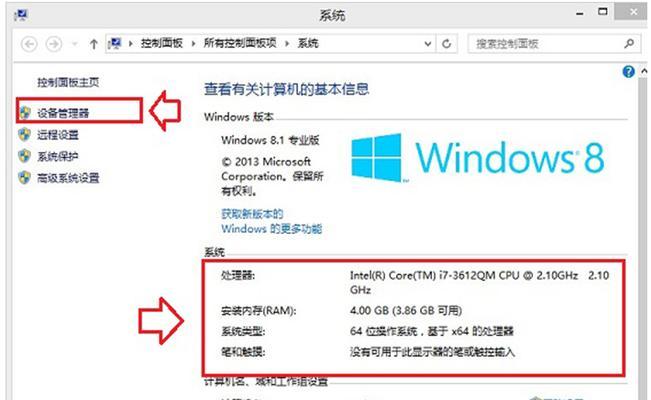
六、声卡信息
声卡是处理电脑音频输出的关键组件,了解声卡的型号和音频规格可以帮助我们更好地享受音频娱乐。在Windows系统中,按下“Win+R”组合键打开运行对话框,输入“dxdiag”后回车,在弹出的窗口中选择“声音”选项卡即可查看详细信息。
七、网络信息
了解电脑的网络配置信息对于网络连接和共享资源非常重要。在Windows系统中,按下“Win+R”组合键打开运行对话框,输入“cmd”后回车,在弹出的命令提示符窗口中输入“ipconfig/all”即可查看详细信息。
八、显示器信息
显示器是我们与电脑交互的主要设备,了解显示器的型号、分辨率等信息可以帮助我们更好地调整显示效果。在Windows系统中,按下“Win+R”组合键打开运行对话框,输入“dxdiag”后回车,在弹出的窗口中选择“显示”选项卡即可查看详细信息。
九、外部设备信息
了解电脑连接的外部设备的信息对于配置和使用外部设备非常重要。在Windows系统中,打开“设备管理器”,展开相应的设备类别,即可查看外部设备的详细信息。
十、软件信息
除了硬件配置外,了解电脑安装的软件的版本和更新情况也是非常重要的。在Windows系统中,打开“控制面板”,选择“程序”和“程序和功能”,即可查看已安装软件的列表和版本信息。
十一、驱动程序信息
驱动程序对于电脑硬件的正常工作至关重要,了解驱动程序的版本和更新情况可以帮助我们及时解决硬件故障。在Windows系统中,打开“设备管理器”,选择相应的设备类别,右键点击设备并选择“属性”,在“驱动程序”选项卡中即可查看详细信息。
十二、主板信息
主板是电脑的核心组件之一,了解主板的型号和芯片组信息可以帮助我们更好地了解电脑的扩展和升级能力。在Windows系统中,按下“Win+R”组合键打开运行对话框,输入“msinfo32”后回车,在弹出的窗口中选择“系统摘要”即可查看主板信息。
十三、BIOS信息
BIOS是电脑的基本输入输出系统,了解BIOS的版本和设置信息对于硬件维护和性能调整非常重要。在Windows系统中,按下“Win+R”组合键打开运行对话框,输入“msinfo32”后回车,在弹出的窗口中选择“系统摘要”,即可查看BIOS信息。
十四、电源信息
了解电源的型号和功率可以帮助我们确定电脑的稳定性和功耗。在Windows系统中,按下“Win+R”组合键打开运行对话框,输入“powercfg.cpl”后回车,在弹出的窗口中选择相应的电源计划,点击“更改计划设置”,即可查看电源信息。
十五、
通过查看电脑配置的详细数据,我们可以全面了解电脑的硬件和软件状况,从而更好地管理和优化电脑性能。通过本文提供的方法,你可以轻松地获取到所需的信息,为电脑的维护和升级提供参考依据。记住,了解自己的电脑是一个有效管理和维护的前提,希望本文对你有所帮助!





